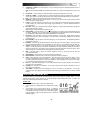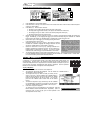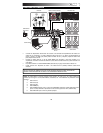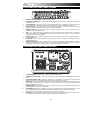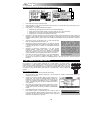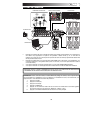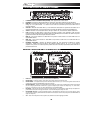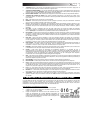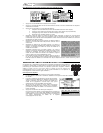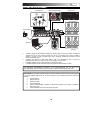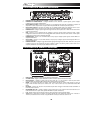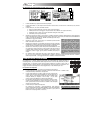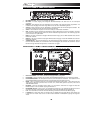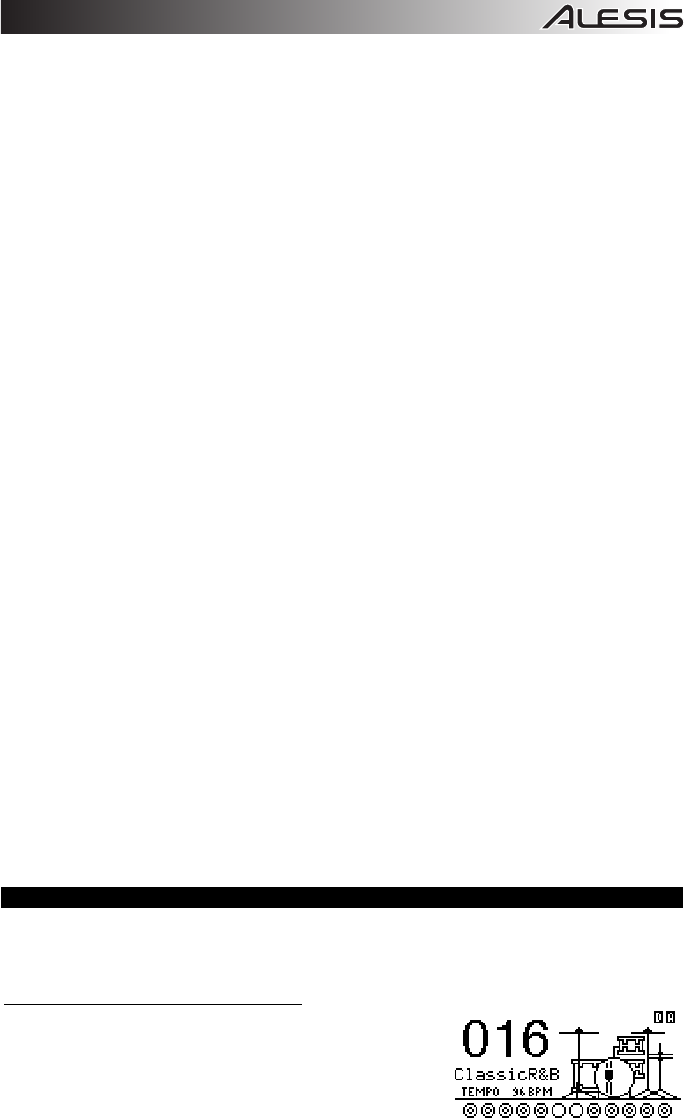
11
8. TOUCHES F (1 à 4) – Ces touches vous permettent de parcourir les menus affichés sur l’écran ACL. Appuyez sur la
touche F située en dessous de la touche virtuelle ou l’onglet de l’écran.
9. TOUCHES DE DÉPLACEMENT – Ces touches permettent de déplacer le curseur (verticalement) afin de parcourir les
différents menus de l’écran. (Remarque : Appuyer sur la touche de déplacement du bas à partir du menu principal vous
permet de régler les paramètres généraux de l’ensemble de sons sélectionné.)
10. MOLETTE DES VALEURS – Cette molette permet d’augmenter ou de diminuer les valeurs et les paramètres affichés.
11. TOUCHES DES VALEUR UP / DOWN – Ces touches permettent d’augmenter ou de diminuer les valeurs et les
paramètres affichés. Ces touches vous permettent de faire des ajustements incrémentaux des paramètres plus précis
que la molette.
12. EXIT – Cette touche permet de retourner au menu précédent.
13. DRUM KIT – Cette touche permet de retourner au menu principal. À partir de là, vous pouvez sélectionner l’ensemble
de sons en cours à l’aide de la molette ou des touches UP / DOWN.
14. UTILITY – Permet d’accéder au Utility Menu, vous permettant de modifier les paramètres du tempo (généraux ou pour
les séquences individuelles), les paramètres MIDI, l’acheminement des sorties, la sensibilité des capteurs, et d'autres
paramètres, ainsi que l’envoi de données SysEx. (Pour de plus amples informations, veuillez consulter le guide de
référence.)
15. EXT TRIG – Lors de la modification des sons des pads, cette touche vous permet de modifier les paramètres
concernant les capteurs. La modification de ces paramètres permet de changer le rythme et la réponse de l’ensemble
de sons. (Remarque : La modification de ces paramètres affecte tous les ensembles de sons.)
16. NOTE CHASE – Cette touche permet d’activer ou de désactiver la fonction Note Chase. Lorsque la fonction Note Chase
est activée, le capteur frappé est automatiquement sélectionné aux fins de modifications. Vous pouvez également
sélectionner un capteur en le mettant en surbrillance à l'aide des touches de déplacement, puis en utilisant les touches
UP / DOWN ou la molette.
17. EDIT INST – Cette touche permet d’accéder au menu des paramètres généraux qui affectent les « Instruments »
assignés aux différentes entrées. Pour modifier les instruments de la batterie, appuyez une deuxième fois sur la touche.
Si vous appuyez sur la touche à partir de cette fenêtre, cela vous permet de commuter entre les deux niveaux de
l’instrument. Le niveau en cours (A ou B) est en surbrillance dans le coin supérieur droit.
18. EDIT ACCOMP – Cette touche permet de modifier les instruments accompagnateurs (Accompaniment Instruments). Si
vous appuyez sur la touche à partir de cette fenêtre, cela vous permet de commuter entre les deux niveaux de
l’instrument. Le niveau en cours (A ou B) est en surbrillance dans le coin supérieur droit.
19. PREVIEW - Cette touche sensible à la dynamique permet d'écouter le son du capteur sélectionné. (Ceci est utile lors de
la modification des sons de capteur lorsque la fonction Note Chase n'est pas activée.)
20. STORE – Cette touche permet de sauvegarder les modifications apportées à un ensemble de sons, à
l'accompagnement ou à la séquence en cours. Utilisez la molette ou les touches UP / DOWN afin de sélectionner la
destination de sauvegarde de l’ensemble de sons ou de la séquence. Lors de la sauvegarde d’un ensemble de sons,
ses instruments et tous ces paramètres sont également sauvegardés. Lors de la sauvegarde d’une séquence,
l’ensemble de sons et l’accompagement utilisés sont également sauvegardés.
21. SEQ – Cette touche permet d’accéder au séquenceur du module d’où vous pouvez créer et modifier les enchaînements
de batteries et des instruments d’accompagnement (Sequences). Vous pouvez également modifier les paramètres qui
affectent ces séquences à partir de ce menu.
22. MUTE DRUMS – Cette touche permet de mettre en sourdine les sons de batterie d’une séquence.
23. MUTE ACCOMP – Cette touche permet de mettre en sourdine les sons d’accompagnement d’une séquence.
24. STOP – Cette touche permet d’arrêter la lecture de la séquence en cours. Maintenez la touche STOP tout en tournant la
molette afin d'avancer ou de reculer la séquence. Maintenez la touche STOP enfoncée tout en appuyant sur les touches
UP / DOWN afin d'avancer ou de reculer la séquence par incréments en parcourant tous les « évènements » de la
séquence. En parcourant la séquence, vous pouvez entendre défiler la séquence.
25. PLAY / – Cette touche permet de faire la lecture de la séquence en cours. Vous pouvez également maintenir la
touche STOP enfoncée tout en appuyant sur cette touche afin de retourner à la mesure précédente.
26. RECORD / – Cette touche permet d’enregistrer une nouvelle séquence. Vous pouvez également maintenir la touche
STOP enfoncée tout en appuyant sur la cette touche afin de passer à la mesure suivante.
27. TAP TEMPO – Tapez cette touche au rythme désiré afin de régler un nouveau tempo pour la séquence. Vous pouvez
également modifier le tempo en maintenant la touche TAP TEMPO enfoncée tout en utilisant la molette ou les touches
UP / DOWN.
LA SÉLECTION ET LA MODIFICATION DES ENSEMBLES DE SONS
Le module DM10 est doté de 100 ensembles de sons programmés et de 100 ensembles de sons utilisateur qui peuvent être
sélectionnés à partir du menu principal. Vous pouvez effectuer le réglage des sons, de l’accordage, du volume, du
panoramique, etc. pour chacun des ensembles de sons et ainsi que des sons individuels des pads. De plus, vous pouvez
sélectionner un accompagnement différent pour chacun des ensembles de sons.
Pour sélectionner un ensemble de sons de batterie :
1. Appuyez sur la touche DRUM KIT afin d’accéder au menu principal.
2. À partir de là, vous pouvez sélectionner l’ensemble de sons à l’aide de la
molette ou des touches UP / DOWN.
3. Frappez les capteurs afin d’écouter les sons de l’ensemble de sons.
Utilisez les potentiomètres de la section MIXAGE correspondant aux
capteurs pour modifier les niveaux des instruments de l’ensemble de sons.
(Utilisez la touche MIX BANK afin de commuter entre les banques A et B
afin d’accéder à tous les capteurs.)